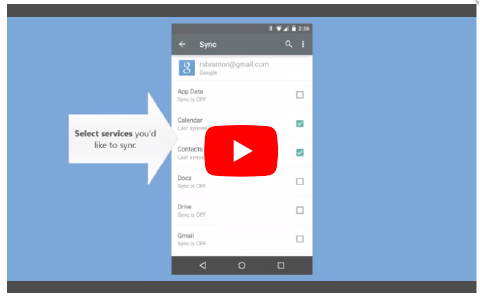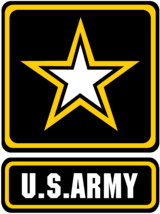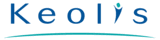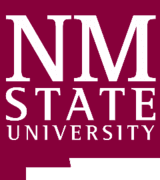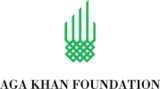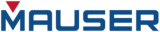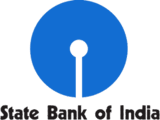Sync2-Kundenbewertungen
Outlook für mobile Geräte freigeben andere Funktionen von Sync2

Outlook mit iPhone, Android oder anderen Smartphones synchronisieren und für diese freigeben
Mit Sync2 und Google Services können Sie problemlos den Kalender und die Kontakte in Outlook für ein Smartphone oder Tablet freigeben. Synchronisieren Sie mit dem Sync2-Assistenten in wenigen Schritten die Kontakte und den Kalender in Outlook mit Ihrem Google-Konto oder geben Sie sie entsprechend frei. Richten Sie anschließend auf Ihrem Smartphone die Synchronisierung mit Ihrem Google Konto ein. Dann können Sie den Kalender und die Kontakte in Outlook über Ihr iPhone, iPad, Android-Mobiltelefon oder ein anderes Gerät abrufen. Weitere Informationen über die Synchronisierung von Outlook mit dem iPhone finden Sie hier. Benutzer von Android-Mobiltelefonen finden hier. weitere Informationen. Zur Synchronisierung von Google mit Blackberry rufen Sie die E-Mail-Einstellungen auf, erweitern die Synchronisierungsoptionen und wählen dann die Daten aus, die synchronisiert werden sollen.
Unterstützte Mobilgeräte:
- Apple iPhone, iPad, iPod
- Samsung GT-I9100 Galaxy S, Galaxy S II, Galaxy Note, Galaxy Nexus, GT-P7500 P4, Galaxy Tab, SPH-D710, SGH-T989, GT-S5360 Galaxy Y
- SonyEricsson LT15i Xperia Arc, LT26i Xperia Arc
- BlackBerry 9800 Torch, 9300 Curve 3G, 9780 Bold Touch 9900 Dakota
- Asus Eee Pad Transformer TF101
- HTC EVO 4G, ADR6350 Droid Incredible, Inspire 4G, Desire
- Motorola xt875 Droid Bionic, DroidX
- Sony Tablet S
- Nokia Lumia
- und viele andere.
So wird Outlook mit Android synchronisiert
- Laden Sie Sync2 auf den Computer herunter, auf dem Microsoft Outlook synchronisiert werden soll und installieren Sie es;
- Starten Sie Sync2 und erstellen Sie ein neues Synchronisierungsprofil;
- Wählen Sie die Synchronisierungsoption „Google Dienste“;
- Wählen Sie den Datentyp aus, der synchronisiert werden soll, und melden Sie sich bei Ihrem Google Konto an.
- Klicken Sie auf „Abschließen“, um direkt mit der Synchronisierung zu beginnen oder erweiterte Einstellungen für die Synchronisierung zu konfigurieren. Hinweis: Für die Synchronisierung müssen Sie eine Verbindung zwischen Ihrem Google-Konto (oder einem neu erstellten Konto) und Ihrem Android-Gerät herstellen.
- Wenn Sie weitere Informationen dazu benötigen, wie Sie ein Google Konto auf Ihrem Android-Gerät einrichten können, klicken Sie hier.Ihre Daten werden in wenigen Momenten synchronisiert.

Über die 4Team Corporation,
das Unternehmen hinter Sync2
Wir sind ein Microsoft Gold Certified Partner und unabhängiger Softwareentwickler und -anbieter. Seit 1999 stellen wir Geschäftslösungen für Unternehmenskunden und Endbenutzer auf der ganzen Welt bereit. Wir sind stolz darauf, von unseren zufriedenen Kunden weiterempfohlen zu werden und bieten mehrfach ausgezeichneten Support.
Unsere zufriedenen Kunden
Kunden auf der ganzen Welt nutzen erfolgreich die Dienstleistungen der 4Team Corporation für persönliche und geschäftliche Bedürfnisse
 HERUNTERLADEN
HERUNTERLADEN Jetzt Kaufen
Jetzt Kaufen